Instagram застрял на белом/черном экране на Android: 10 исправлений
В этом руководстве мы покажем вам, как решить проблему с зависанием приложения Instagram на белом/черном экране на Android. В последние годы эта платформа для обмена фотографиями и видео в социальных сетях стала свидетелем стремительного роста популярности. И нельзя отрицать тот факт, что раздел Reels сыграл в этом важную роль. Тем не менее, его слишком большая склонность к этим коротким видеоклипам не была встречена с распростертыми руками многими пользователями.
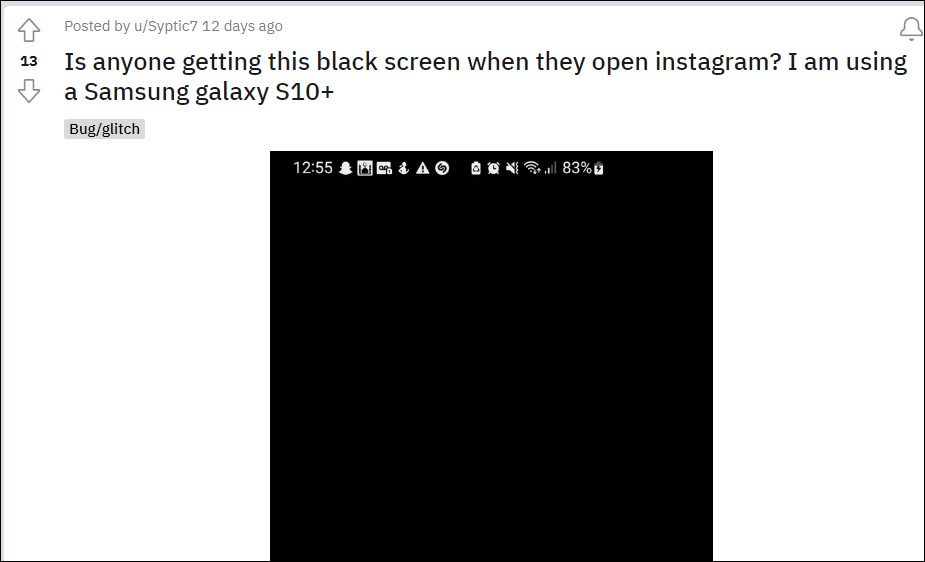
Добавьте к этому тот факт, что он имеет тенденцию глючить с одной или двумя проблемами через регулярные промежутки времени, только усугубляет ситуацию. В связи с этим многие пользователи выразили свою озабоченность что приложение Instagram зависло на белом/черном экране на их устройствах Android. Этот цвет соответствует текущей теме устройства, у пользователей со светлой темой приложение Instagram зависает на белом экране.

Программы для Windows, мобильные приложения, игры - ВСЁ БЕСПЛАТНО, в нашем закрытом телеграмм канале - Подписывайтесь:)
С другой стороны, у тех, у кого включена темная тема, приложение Instagram зависает на темном экране. Более того, проблема не связана с каким-либо конкретным OEM-производителем, но, похоже, затронула устройства многих производителей. Так что все пальцы в настоящее время указывают на саму эту социальную сеть. С учетом сказанного, существует несколько отличных обходных путей, которые помогут вам решить эту проблему. Итак, без лишних слов, давайте проверим их.
Как исправить: Instagram завис на белом/черном экране на Android

Рекомендуется попробовать каждый из перечисленных ниже обходных путей, а затем посмотреть, какой из них принесет вам успех. Итак, имея это в виду, давайте начнем.
ИСПРАВЛЕНИЕ 1: проверьте статус сервера Instagram
Прежде всего, вы должны проверить, нормально ли работают серверы Instagram. Вы можете сделать это со стороннего сайта, например ВнизДектор. Если серверы в настоящее время не работают, то вы ничего не можете сделать со своей стороны. Хотя рекомендуется следить за их учетной записью в Твиттере, поскольку они могут опубликовать текущий статус, а также ожидаемое время развертывания исправления.

ИСПРАВЛЕНИЕ 2: Принудительная остановка Instagram
Если серверы работают нормально, то давайте начнем с ручных исправлений, первое из которых требует принудительной остановки, а затем ручного перезапуска приложения. Это обновит все его базовые процессы и даст ему новый экземпляр для работы. И это, в свою очередь, может также исправить основную проблему. Поэтому обратитесь к следующим шагам, чтобы попробовать это:
- Для начала перейдите в меню «Настройки» на вашем устройстве.
- Затем перейдите в «Приложения» > «Просмотреть все приложения» и выберите «Instagram» из списка.

- Теперь нажмите «Принудительная остановка», а затем «ОК» в диалоговом окне подтверждения.
- Проверьте, исправляет ли это приложение Instagram, зависшее на белом/черном экране на Android.
ИСПРАВЛЕНИЕ 3: Удалить кеш Instagram
Если со временем накопится много таких файлов кеша, это может привести к конфликту с правильным функционированием приложения, а также замедлить его использование. Поэтому рассмотрите возможность удаления временных данных приложения сразу, а затем проверьте результаты.
- Для начала перейдите в меню «Настройки» на вашем устройстве.
- Затем перейдите в «Приложения» > «Просмотреть все приложения» и выберите «Instagram» из списка.

- После этого перейдите в раздел «Хранилище» и нажмите «Очистить кэш».
- Теперь проверьте, исправляет ли это приложение Instagram, зависшее на белом / черном экране на Android.
ИСПРАВЛЕНИЕ 4: Обновите Instagram до последней версии
Использование старой или устаревшей версии может привести к проблемам со всей работоспособностью приложения. Более того, разработчики регулярно выпускают обновления, которые исправляют основные ошибки, обеспечивают стабильность производительности и повышают безопасность. Поэтому рекомендуется использовать последнюю сборку приложения.
- Так что зайдите в Play Store и выполните поиск в Instagram.

- Если доступно обновление, скачайте и установите его прямо сейчас.
- Проверьте, исправляет ли это приложение Instagram, зависшее на белом/черном экране на Android.
ИСПРАВЛЕНИЕ 5. Удалите ограничения батареи
Если вы приняли какие-либо ограничительные меры для батареи, играм и приложениям может быть трудно работать в этой ограничительной среде. Поэтому вам следует подумать об устранении всех этих препятствий, а затем проверить результаты. Вот как это можно сделать:
- Прежде всего, перейдите в раздел «Настройки»> «Аккумулятор».
- Затем перейдите в раздел «Экономия заряда батареи» и отключите его, если он включен.
- После этого перейдите в Приложения > Все приложения и выберите Instagram из списка.

- Затем перейдите в раздел «Аккумулятор» и выберите «Оптимизированный» или «Неограниченный».
- Проверьте, исправляет ли это приложение Instagram, зависшее на белом/черном экране на Android.
ИСПРАВЛЕНИЕ 6: Используйте Instagram как двойное приложение
Некоторые пользователи смогли решить эту проблему создав двойной экземпляр Instagram, а затем используя приложение в самой этой среде. В связи с этим большинство устройств имеют встроенную функцию Dual Apps, поэтому рекомендуется попробовать ее. Однако, если ваше устройство не имеет каких-либо функций как таковых, вы также можете попробовать стороннее приложение, как указано ниже.
- Для начала скачайте и установите Параллельное приложение из Плей Маркета.
- Затем запустите его, и вы должны увидеть приложение Instagram в списке, нажмите на него.

- Теперь он создаст второй экземпляр Instagram, откроет его и войдет в систему с вашими учетными данными.
- Проверьте, исправляет ли это приложение Instagram, зависшее на белом/черном экране на Android.
ИСПРАВЛЕНИЕ 7. Сброс настроек приложения
В некоторых случаях создание и реализация правил для приложения может негативно сказаться на других приложениях, установленных на вашем устройстве. Поэтому вам следует рассмотреть возможность возврата всех настроек приложения к состоянию по умолчанию. Это приведет к сбросу правил, связанных с отключенными приложениями и приложениями по умолчанию, а также со всеми установленными ограничениями (данные приложения не будут стерты) и предоставит вам стандартные настройки для работы. Итак, давайте проверим это исправление и посмотрим на результаты.
- Перейдите в меню «Настройки»> «Система» на вашем устройстве.
- Затем перейдите в «Сбросить параметры» и нажмите «Сбросить настройки приложения».

- После этого нажмите кнопку «Сбросить приложения» в диалоговом окне подтверждения.
- Проверьте, исправляет ли это приложение Instagram, зависшее на белом/черном экране на Android.
ИСПРАВЛЕНИЕ 8: удалить данные Instagram
Если данные приложения будут повреждены, его негативные последствия будут ощущаться во всем приложении в целом. В таких случаях у вас нет другого выбора, кроме как удалить данные этого приложения, а затем позволить ему повторно заполнить их с нуля. Вот как это можно сделать:
- Перейдите в меню «Настройки» на вашем устройстве.
- Затем перейдите в «Приложения» > «Просмотреть все приложения» и выберите «Instagram» из списка.
- После этого перейдите в раздел «Хранилище» и нажмите «Очистить данные».

- Затем нажмите OK в появившемся диалоговом окне подтверждения. Теперь запустите приложение и настройте его.
- Проверьте, исправляет ли это приложение Instagram, зависшее на белом/черном экране на Android.
ИСПРАВЛЕНИЕ 9. Переустановите Instagram
Если файл конфигурации и настроек приложения поврежден, простого удаления данных и кеша приложения может быть недостаточно. В таких случаях вам придется полностью удалить приложение с вашего устройства и переустановить его новую сборку. Вот как это можно сделать:
- Для начала перейдите в меню «Настройки» на вашем устройстве.
- Затем перейдите в «Приложения» > «Просмотреть все приложения» и выберите «Instagram» из списка.
- После этого нажмите «Удалить», а затем «ОК» в диалоговом окне подтверждения.


- Теперь перейдите на официальную страницу приложения в Play Store и загрузите его последнюю версию.
- Затем установите приложение, запустите его и настройте.
- Проверьте, исправляет ли это приложение Instagram, зависшее на белом/черном экране на Android.
ИСПРАВЛЕНИЕ 10: понижение версии Instagram до более ранней версии
В некоторых случаях разработчик может выпустить ошибочное обновление, которое может привести к нарушению всей функциональности приложения. Хотя они обычно быстро выпускают последующий патч, но это развертывание может занять около 3-4 дней. А это довольно большой срок.
Поэтому лучше понизить версию приложения до более ранней настольной версии и использовать эту сборку до тех пор, пока проблема не будет решена. Точно так же вам следует отключить функцию автоматического обновления этого приложения. В противном случае Play Store обновит приложение до последней сборки, что в конечном итоге аннулирует исправление. Поэтому обратитесь к приведенным ниже инструкциям и сразу же внедрите это исправление.
- Для начала перейдите в меню «Настройки» на вашем устройстве.
- Затем перейдите в «Приложения» > «Просмотреть все приложения» и выберите «Instagram» из списка.
- Теперь прокрутите до конца и нажмите «Сведения о приложении». Теперь вы попадете на страницу Play Store этого приложения.

- Поэтому нажмите на значок переполнения, расположенный в правом верхнем углу, и снимите флажок «Включить автоматические обновления».
- После этого вернитесь в «Приложения» > «Просмотреть все приложения» и выберите нужное приложение из списка.
- Теперь прокрутите до конца и запишите где-нибудь номер его версии.
- После этого нажмите «Удалить», а затем «ОК» в диалоговом окне подтверждения.


- После этого отправляйтесь к надежному сторонний сайт и загрузите более старую версию этого приложения (проверьте версию из шага 6 выше).
- Наконец, установите этот APK-файл (включите установку из неизвестных источников, если потребуется), и проблема будет устранена.

Вот и все. Это были десять различных методов, которые помогут вам решить проблему с зависанием приложения Instagram на белом/черном экране на Android. Что касается официальной позиции по этому вопросу, разработчики еще не признали эту проблему, не говоря уже о том, чтобы сообщить какое-либо ожидаемое время выпуска исправления. Как и когда любое из этих двух событий произойдет, мы соответствующим образом обновим это руководство. Между тем, вышеупомянутые обходные пути — ваш лучший выбор.








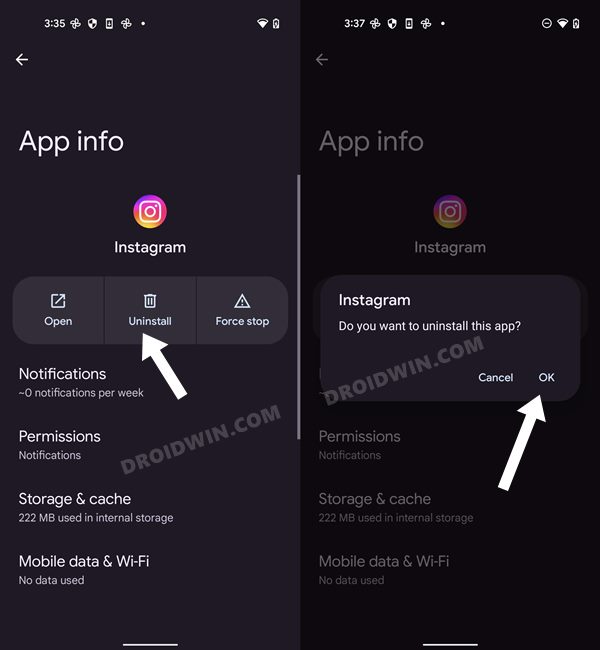



![Установите Xposed/LSPatch без рута на заблокированный загрузчик [Video]](https://vgev.ru/wp-content/uploads/2023/01/xposed-without-root.jpg)
![Battlefield 2042 вылетает и зависает после обновления v2.2 [Fixed]](https://vgev.ru/wp-content/uploads/2022/10/battlefield-2042-crashing.jpg)

![Ошибка проверки OnePlus при установке обновления [Fixed]](https://vgev.ru/wp-content/uploads/2022/09/oneplus-verification-failed-when-installing-update.jpg)
